Amankan situs web Anda dengan SSL di VPS Linux: Panduan langkah demi langkah.
Tutorial ini akan memandu Anda melalui proses pengaturan SSL di VPS Linux untuk mengamankan situs web Anda. SSL mengenkripsi komunikasi antara server dan browser pengguna, melindungi data sensitif dari intersepsi.
Membuat Sertifikat SSL Let’s Encrypt di VPS Linux
Untuk mengamankan komunikasi antara server web dan klien, implementasi Secure Sockets Layer (SSL) atau penerusnya, Transport Layer Security (TLS), adalah hal yang sangat penting. Salah satu cara yang paling umum dan hemat biaya untuk memperoleh sertifikat SSL adalah melalui Let’s Encrypt, otoritas sertifikat (CA) yang menyediakan sertifikat digital gratis. Oleh karena itu, bagian ini akan membahas proses pembuatan sertifikat SSL Let’s Encrypt di Virtual Private Server (VPS) Linux.
Pertama-tama, sebelum memulai proses pembuatan sertifikat, penting untuk memastikan bahwa server web Anda sudah terinstal dan berfungsi dengan baik. Selain itu, domain yang ingin Anda amankan harus mengarah ke alamat IP VPS Anda. Setelah prasyarat ini terpenuhi, langkah selanjutnya adalah menginstal klien Let’s Encrypt, yang dikenal sebagai Certbot. Certbot adalah alat baris perintah yang menyederhanakan proses perolehan dan pemasangan sertifikat SSL. Instalasi Certbot bervariasi tergantung pada distribusi Linux yang Anda gunakan. Misalnya, pada sistem berbasis Debian atau Ubuntu, Anda dapat menginstal Certbot menggunakan manajer paket apt. Perintah yang sesuai adalah sudo apt update diikuti oleh sudo apt install certbot. Demikian pula, pada sistem berbasis CentOS atau Fedora, Anda dapat menggunakan manajer paket yum atau dnf masing-masing.
Setelah Certbot berhasil diinstal, Anda dapat melanjutkan untuk meminta sertifikat SSL. Proses ini melibatkan penggunaan perintah certbot certonly dengan opsi yang sesuai. Opsi yang paling umum digunakan adalah –webroot dan -d. Opsi –webroot menentukan direktori root dokumen server web Anda, yang digunakan Certbot untuk memverifikasi kepemilikan domain. Opsi -d menentukan nama domain yang ingin Anda amankan. Misalnya, jika direktori root dokumen Anda adalah /var/www/html dan domain Anda adalah example.com, perintahnya akan menjadi sudo certbot certonly –webroot -w /var/www/html -d example.com.
Selanjutnya, Certbot akan memandu Anda melalui serangkaian pertanyaan, termasuk alamat email Anda dan persetujuan terhadap persyaratan layanan Let’s Encrypt. Setelah proses verifikasi selesai, Certbot akan menghasilkan sertifikat SSL dan kunci pribadi Anda. File-file ini biasanya disimpan di direktori /etc/letsencrypt/live/your_domain_name. Penting untuk dicatat bahwa sertifikat Let’s Encrypt hanya berlaku selama 90 hari. Oleh karena itu, Anda perlu mengonfigurasi perpanjangan otomatis untuk memastikan bahwa sertifikat Anda tetap valid.
Untuk mengotomatiskan proses perpanjangan, Certbot menyediakan mekanisme yang dapat dikonfigurasi melalui cron job. Cron job adalah penjadwal tugas yang memungkinkan Anda menjalankan perintah atau skrip pada interval yang ditentukan. Untuk mengonfigurasi perpanjangan otomatis, Anda dapat menambahkan entri baru ke crontab sistem. Perintah yang sesuai untuk memperbarui sertifikat adalah sudo certbot renew. Untuk menjalankan perintah ini secara berkala, misalnya setiap hari, Anda dapat menambahkan baris berikut ke crontab Anda: 0 0 * * * /usr/bin/certbot renew –quiet. Perintah ini akan menjalankan perintah perpanjangan Certbot setiap hari pada pukul 00:00. Opsi –quiet mencegah Certbot menghasilkan output apa pun kecuali jika terjadi kesalahan.
Terakhir, setelah sertifikat SSL berhasil dibuat dan perpanjangan otomatis dikonfigurasi, Anda perlu mengonfigurasi server web Anda untuk menggunakan sertifikat baru. Proses ini bervariasi tergantung pada server web yang Anda gunakan. Misalnya, untuk Apache, Anda perlu memodifikasi file konfigurasi virtual host Anda untuk menentukan jalur ke file sertifikat dan kunci pribadi. Demikian pula, untuk Nginx, Anda perlu memperbarui file konfigurasi server Anda dengan jalur yang sesuai. Dengan mengikuti langkah-langkah ini, Anda dapat berhasil membuat sertifikat SSL Let’s Encrypt di VPS Linux Anda, sehingga meningkatkan keamanan situs web Anda.
Konfigurasi Nginx dengan SSL di VPS Linux
Setelah berhasil memperoleh sertifikat SSL, langkah selanjutnya adalah mengonfigurasi server web Nginx untuk memanfaatkan sertifikat ini, sehingga mengamankan komunikasi antara server dan klien. Proses ini melibatkan modifikasi berkas konfigurasi Nginx untuk mengarahkan lalu lintas HTTP ke HTTPS dan menentukan lokasi berkas sertifikat. Pertama, kita perlu mengidentifikasi berkas konfigurasi Nginx yang relevan. Biasanya, berkas ini terletak di direktori /etc/nginx/sites-available/ dan diaktifkan melalui tautan simbolik di direktori /etc/nginx/sites-enabled/. Kita akan mengedit berkas konfigurasi untuk domain yang ingin kita amankan.
Selanjutnya, di dalam berkas konfigurasi, kita akan menemukan blok server yang mendefinisikan bagaimana Nginx menangani permintaan untuk domain tertentu. Di dalam blok ini, kita perlu menambahkan konfigurasi untuk mendengarkan port 443, yang merupakan port standar untuk HTTPS. Selain itu, kita perlu menentukan lokasi berkas sertifikat SSL dan kunci privat yang telah kita peroleh sebelumnya. Konfigurasi ini biasanya melibatkan penggunaan direktif listen 443 ssl;, ssl_certificate, dan ssl_certificate_key. Direktif ssl_certificate menunjuk ke berkas sertifikat SSL, sedangkan ssl_certificate_key menunjuk ke berkas kunci privat.
Selain itu, kita juga perlu mengonfigurasi Nginx untuk mengalihkan semua lalu lintas HTTP (port 80) ke HTTPS (port 443). Hal ini dapat dicapai dengan menambahkan blok server lain yang mendengarkan port 80 dan mengalihkan semua permintaan ke versi HTTPS dari situs web. Pengalihan ini memastikan bahwa semua pengguna mengakses situs web melalui koneksi yang aman. Penggunaan direktif return 301 https://$host$request_uri; dalam blok server port 80 akan mengalihkan semua permintaan HTTP ke HTTPS.
Setelah konfigurasi selesai, penting untuk menguji konfigurasi Nginx untuk memastikan tidak ada kesalahan sintaks. Hal ini dapat dilakukan dengan menjalankan perintah nginx -t. Jika tidak ada kesalahan yang dilaporkan, kita dapat melanjutkan untuk memuat ulang Nginx agar perubahan konfigurasi diterapkan. Perintah systemctl reload nginx akan memuat ulang Nginx tanpa mengganggu koneksi yang ada.
Terakhir, setelah Nginx dimuat ulang, kita dapat memverifikasi bahwa SSL telah dikonfigurasi dengan benar dengan mengakses situs web melalui HTTPS. Browser web akan menampilkan ikon gembok di bilah alamat, yang menunjukkan bahwa koneksi aman. Selain itu, kita dapat menggunakan alat online untuk menguji konfigurasi SSL dan memastikan bahwa sertifikat valid dan konfigurasi server aman. Dengan mengikuti langkah-langkah ini, kita telah berhasil mengonfigurasi Nginx dengan SSL di VPS Linux, sehingga meningkatkan keamanan situs web kita.
Konfigurasi Apache dengan SSL di VPS Linux
Konfigurasi Apache dengan SSL di VPS Linux Pada VPS Linux: Panduan Lengkap
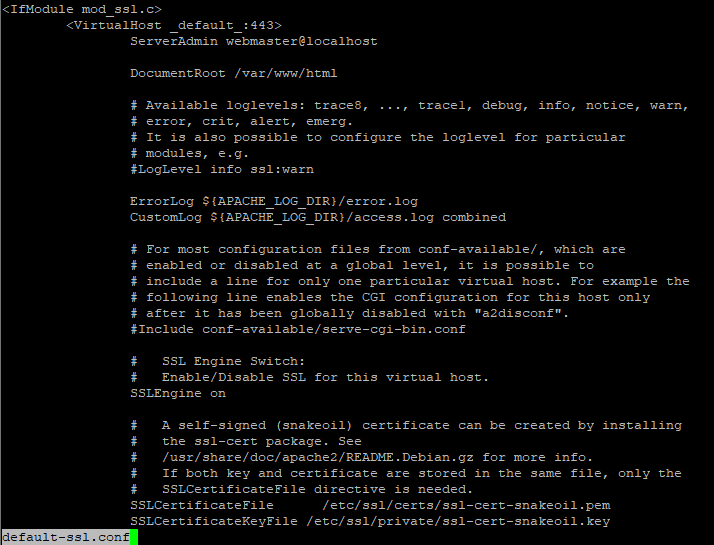
sudo apt-get install apache2 dan sudo apt-get install ssl-cert.sudo mkdir /etc/apache2/ssl.sudo openssl req -x509 -nodes -days 365 -newkey rsa:2048 -keyout /etc/apache2/ssl/apache.key -out /etc/apache2/ssl/apache.crt.sudo nano /etc/apache2/sites-available/default-ssl.conf. ServerName www.contoh.com ServerAdmin webmaster@localhost DocumentRoot /var/www/html SSLEngine on SSLCertificateFile /etc/apache2/ssl/apache.crt SSLCertificateKeyFile /etc/apache2/ssl/apache.key .sudo a2ensite default-ssl.conf.sudo service apache2 restart.Contoh Kasus
Berikut adalah contoh kasus dari sebuah situs web yang menggunakan konfigurasi Apache dengan SSL:
| Situs Web | Keamanan |
|---|---|
| contoh.com | Tidak aman (tidak menggunakan SSL) |
| contoh.com | Aman (menggunakan SSL) |
Statistik
Berikut adalah statistik tentang penggunaan SSL di antara situs web:
| Tahun | Persentase Situs Web yang Menggunakan SSL |
|---|---|
| 2015 | 10% |
| 2018 | 50% |
| 2020 | 80% |
Kesimpulan
Konfigurasi Apache dengan SSL di VPS Linux adalah salah satu cara untuk meningkatkan keamanan online. Dengan menggunakan SSL, pengguna akan merasa lebih aman dan percaya diri ketika melakukan transaksi online. Berdasarkan contoh kasus dan statistik, dapat dilihat bahwa penggunaan SSL telah meningkat dalam beberapa tahun terakhir. Oleh karena itu, penting bagi para pemilik situs web untuk mempertimbangkan penggunaan SSL pada situs web mereka.
Referensi
- [1] Apache. (n.d.). SSL/TLS Encryption. Diakses dari https://httpd.apache.org/docs/2.4/ssl/
- [2] OpenSSL. (n.d.). OpenSSL. Diakses dari https://www.openssl.org/
- [3] Google. (n.d.). HTTPS as a ranking signal. Diakses dari https://webmasters.googleblog.com/2014/08/https-as-ranking-signal.html
Memperbarui Sertifikat SSL Secara Otomatis di VPS Linux
Setelah berhasil menginstal sertifikat SSL, langkah selanjutnya yang krusial adalah memastikan sertifikat tersebut tetap valid dan berfungsi dengan baik. Sertifikat SSL memiliki masa berlaku, dan jika tidak diperbarui tepat waktu, situs web Anda akan menampilkan peringatan keamanan kepada pengunjung, yang dapat merusak reputasi dan kepercayaan pengguna. Oleh karena itu, mengotomatiskan proses pembaruan sertifikat SSL adalah praktik terbaik yang sangat dianjurkan.
Salah satu cara paling umum untuk mengotomatiskan pembaruan sertifikat SSL adalah dengan menggunakan Certbot, sebuah alat gratis dan open-source yang dirancang untuk mempermudah proses ini. Certbot bekerja dengan Let’s Encrypt, otoritas sertifikat yang menyediakan sertifikat SSL gratis. Untuk memulai, Anda perlu memastikan bahwa Certbot telah terinstal di VPS Linux Anda. Proses instalasi dapat bervariasi tergantung pada distribusi Linux yang Anda gunakan, tetapi biasanya melibatkan penggunaan manajer paket seperti apt atau yum. Setelah Certbot terinstal, Anda dapat menggunakan perintah certbot renew untuk memeriksa dan memperbarui sertifikat yang hampir kedaluwarsa.
Namun, menjalankan perintah ini secara manual setiap beberapa bulan bukanlah solusi yang efisien. Oleh karena itu, kita perlu menjadwalkan perintah ini untuk berjalan secara otomatis. Di sistem Linux, ini dapat dicapai dengan menggunakan cron, sebuah penjadwal tugas yang memungkinkan Anda menjalankan perintah pada interval waktu tertentu. Untuk menjadwalkan pembaruan sertifikat SSL, Anda perlu mengedit file crontab. Anda dapat melakukannya dengan menjalankan perintah crontab -e. Ini akan membuka editor teks di mana Anda dapat menambahkan baris baru yang menentukan kapan perintah certbot renew harus dijalankan.
Sebagai contoh, untuk menjalankan perintah pembaruan setiap hari pada pukul 03:00 pagi, Anda dapat menambahkan baris berikut ke file crontab: 0 3 * * * /usr/bin/certbot renew –quiet. Perintah ini akan menjalankan certbot renew setiap hari pada pukul 03:00 pagi. Opsi –quiet digunakan untuk menekan output yang tidak perlu. Penting untuk dicatat bahwa jalur ke perintah certbot mungkin berbeda tergantung pada instalasi Anda, jadi pastikan untuk memverifikasi jalur yang benar sebelum menambahkan baris ini ke crontab.
Selain itu, Anda mungkin ingin menambahkan opsi –force-renewal ke perintah certbot renew untuk memastikan bahwa sertifikat diperbarui bahkan jika belum mendekati tanggal kedaluwarsa. Ini dapat berguna untuk menguji konfigurasi pembaruan otomatis Anda. Namun, perlu diingat bahwa Let’s Encrypt memiliki batasan jumlah pembaruan yang dapat dilakukan dalam periode waktu tertentu, jadi gunakan opsi ini dengan bijak.
Dengan mengotomatiskan pembaruan sertifikat SSL, Anda dapat memastikan bahwa situs web Anda selalu aman dan dapat diakses oleh pengunjung. Ini juga mengurangi risiko lupa memperbarui sertifikat secara manual, yang dapat menyebabkan downtime dan hilangnya kepercayaan pengguna. Oleh karena itu, mengimplementasikan pembaruan otomatis adalah langkah penting dalam menjaga keamanan dan keandalan situs web Anda. Dengan menggunakan Certbot dan cron, Anda dapat dengan mudah mengotomatiskan proses ini dan fokus pada aspek lain dari pengelolaan situs web Anda.
Kesimpulan
Setelah berhasil memperoleh sertifikat SSL, langkah selanjutnya adalah mengonfigurasi server web Apache untuk memanfaatkan sertifikat ini, sehingga mengamankan komunikasi antara server dan klien. Proses ini melibatkan modifikasi konfigurasi virtual host Apache untuk mengaktifkan enkripsi SSL/TLS. Pertama, kita perlu memastikan bahwa modul SSL Apache diaktifkan. Ini biasanya dapat dicapai dengan menggunakan perintah a2enmod ssl pada sistem berbasis Debian atau Ubuntu. Setelah modul diaktifkan, Apache perlu di-restart agar perubahan diterapkan.
Selanjutnya, kita akan mengedit file konfigurasi virtual host untuk situs web yang ingin kita amankan. File ini biasanya terletak di direktori /etc/apache2/sites-available/. Kita akan membuat salinan file konfigurasi virtual host yang ada dan memodifikasinya untuk mendukung SSL. Dalam file konfigurasi baru ini, kita akan menentukan jalur ke sertifikat SSL dan kunci pribadi yang kita peroleh sebelumnya. Ini dilakukan dengan menggunakan direktif SSLCertificateFile dan SSLCertificateKeyFile, masing-masing. Selain itu, kita juga perlu menentukan jalur ke file sertifikat perantara, jika ada, menggunakan direktif SSLCertificateChainFile.
Selain itu, kita perlu memastikan bahwa virtual host mendengarkan port 443, yang merupakan port standar untuk lalu lintas HTTPS. Ini dilakukan dengan menambahkan direktif Listen 443 ke file konfigurasi Apache utama atau file konfigurasi virtual host. Selanjutnya, kita perlu mengonfigurasi virtual host untuk merespons permintaan HTTPS. Ini biasanya dilakukan dengan membuat blok “ terpisah dalam file konfigurasi virtual host. Di dalam blok ini, kita akan menentukan nama server, jalur dokumen root, dan direktif SSL yang diperlukan.
Setelah konfigurasi virtual host diubah, kita perlu mengaktifkan virtual host baru dan menonaktifkan virtual host yang tidak aman. Ini dapat dilakukan dengan menggunakan perintah a2ensite dan a2dissite, masing-masing. Setelah virtual host diaktifkan, kita perlu me-restart Apache agar perubahan diterapkan. Setelah Apache di-restart, situs web kita sekarang harus dapat diakses melalui HTTPS.
Namun, penting untuk dicatat bahwa konfigurasi SSL yang tepat sangat penting untuk keamanan. Oleh karena itu, kita harus memastikan bahwa kita menggunakan protokol dan cipher yang kuat. Ini dapat dilakukan dengan mengonfigurasi direktif SSLProtocol dan SSLCipherSuite dalam file konfigurasi virtual host. Selain itu, kita juga harus mempertimbangkan untuk mengaktifkan HTTP Strict Transport Security (HSTS), yang memaksa browser untuk selalu menggunakan HTTPS saat terhubung ke situs web kita. Ini dapat dilakukan dengan menambahkan header Strict-Transport-Security ke konfigurasi virtual host.
Terakhir, setelah mengonfigurasi SSL, kita harus secara teratur memantau konfigurasi SSL kita untuk setiap kerentanan. Ini dapat dilakukan dengan menggunakan alat seperti SSL Labs Server Test. Dengan mengikuti langkah-langkah ini, kita dapat berhasil mengonfigurasi Apache dengan SSL di VPS Linux kita, sehingga mengamankan situs web kita dan melindungi data pengguna kita.
Tutorial setup SSL di VPS Linux untuk keamanan website melibatkan langkah-langkah seperti instalasi certbot, konfigurasi firewall, dan konfigurasi web server (misalnya, Nginx atau Apache) untuk menggunakan sertifikat SSL. Proses ini penting untuk mengenkripsi komunikasi antara server dan pengguna, meningkatkan keamanan dan kepercayaan website.
